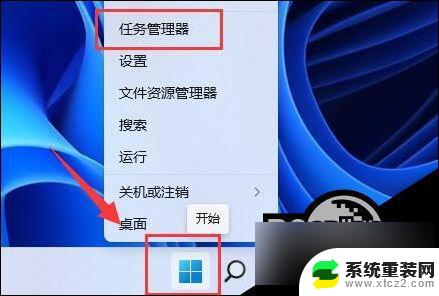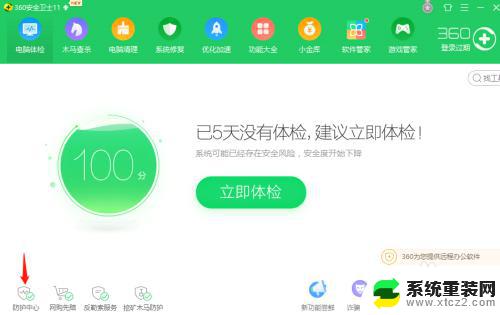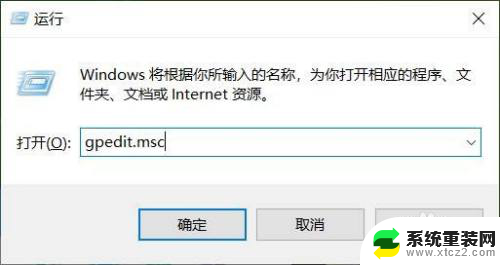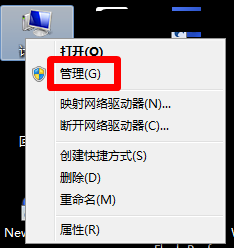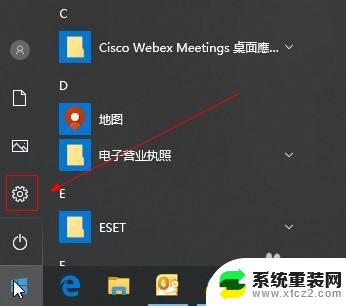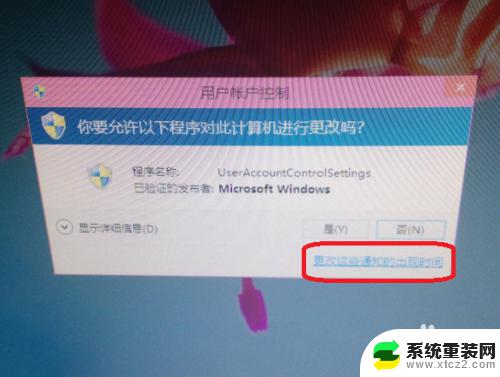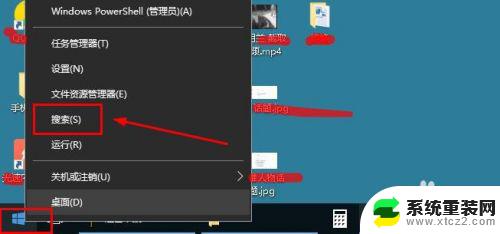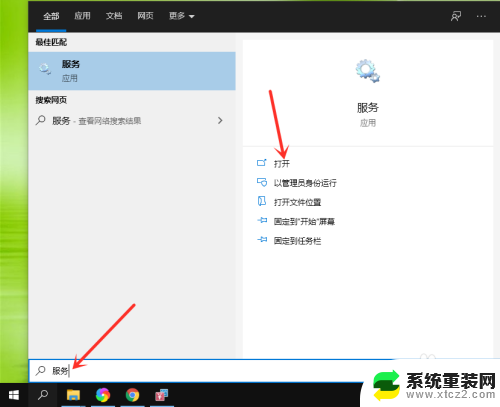电脑怎么阻止软件自动安装 如何禁止电脑自动下载安装软件
更新时间:2024-03-27 09:54:37作者:xtyang
在如今的数字时代,电脑已经成为人们生活中不可或缺的工具,随之而来的问题就是电脑上软件的自动安装。有时候我们可能会意外地发现电脑中出现了一些我们并不需要的软件,这不仅占用了我们的存储空间,还可能对电脑的性能造成一定的影响。如何阻止软件的自动安装,成为了很多人关注的问题。本文将介绍一些方法,帮助大家禁止电脑自动下载安装软件,从而提高电脑的运行效率。
具体步骤:
1.同时按下“windows键”+“R键”打开电脑中的运行,在里面输入“gpedit.msc”并点击确定。
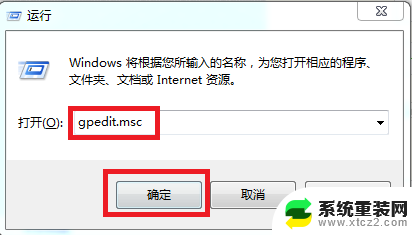
2.在本地组策略编辑器中找到“windows设置”并点击,打开“安全设置”。然后找到“本地策略”并点击。
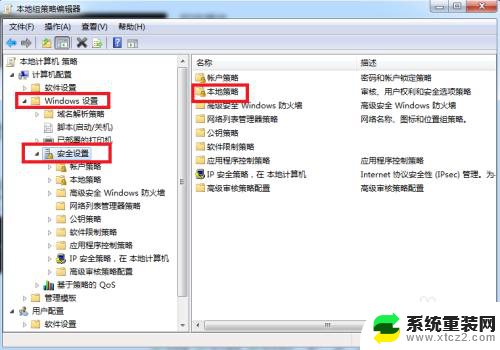
3.接下来找到“安全选项”并点击,这时候会出先很多的选项。向下拉找到“用户账户管理员批准的提升权限的行为”并双击打开。
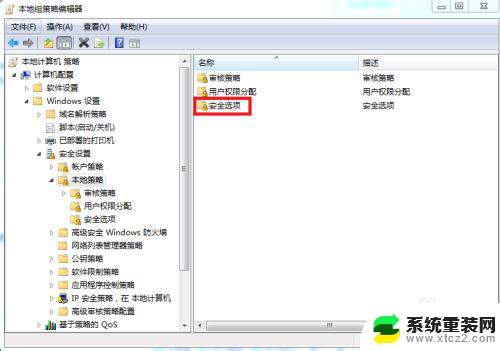
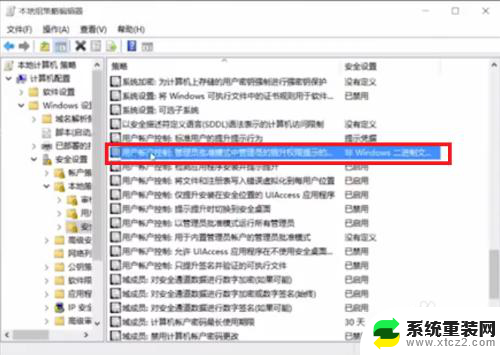
4.在这里是本地安全设置,我们把“非windows二进制文件的同意提示”改为“同意提示”并点击“确定”按钮。
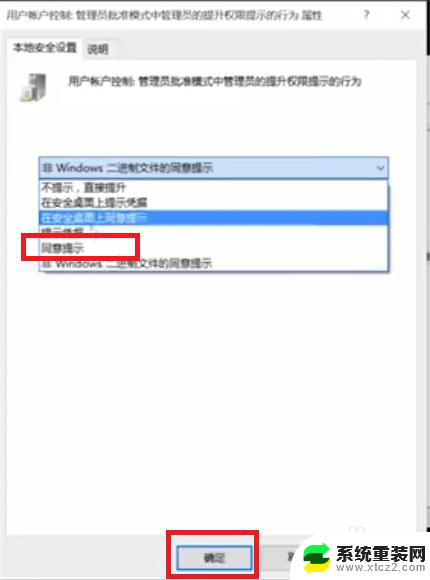
以上就是电脑如何阻止软件自动安装的全部内容,如果你遇到了同样的情况,可以参照以上方法来处理,希望这些方法能对大家有所帮助。